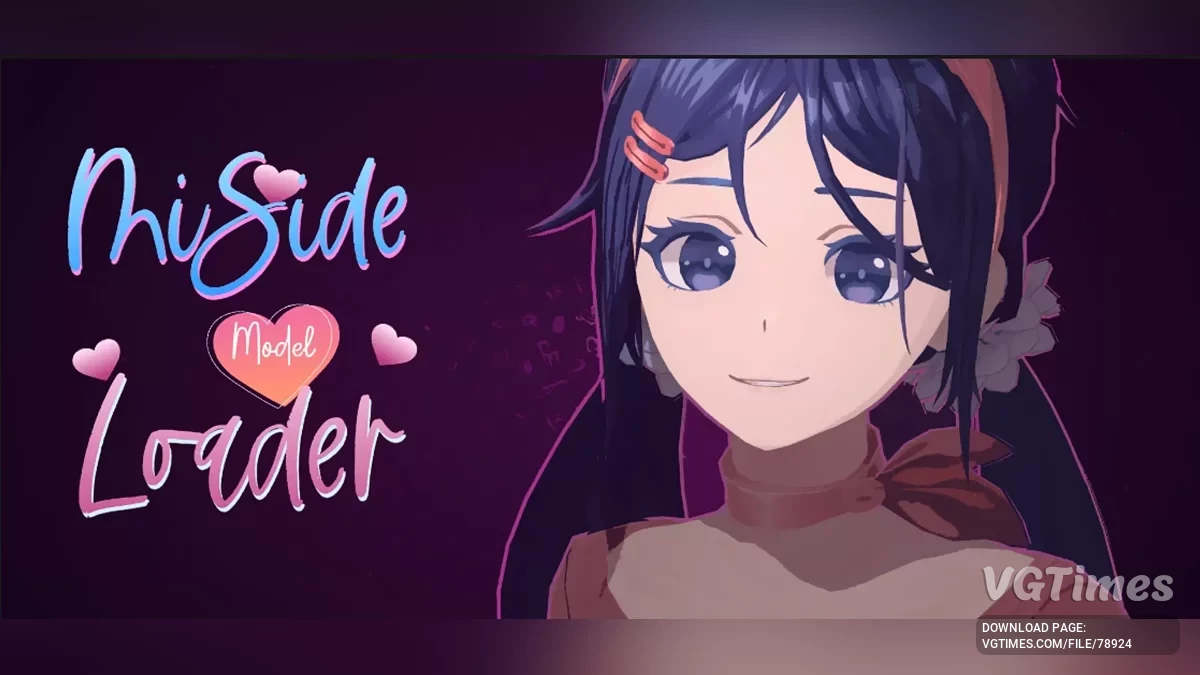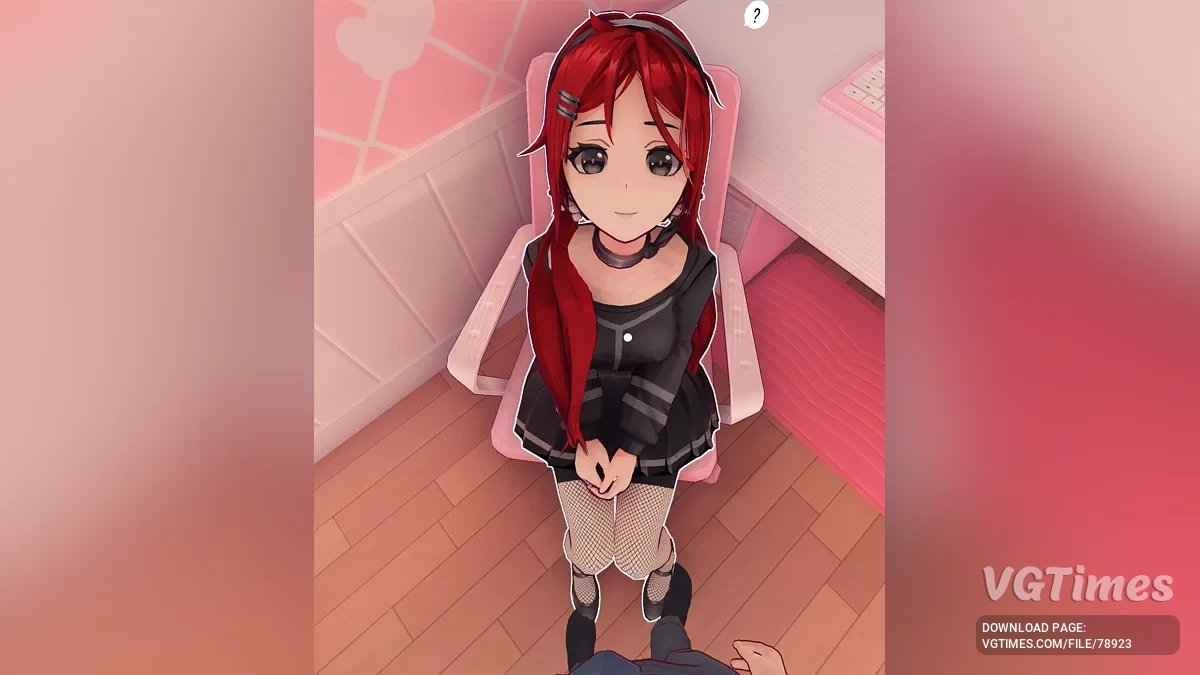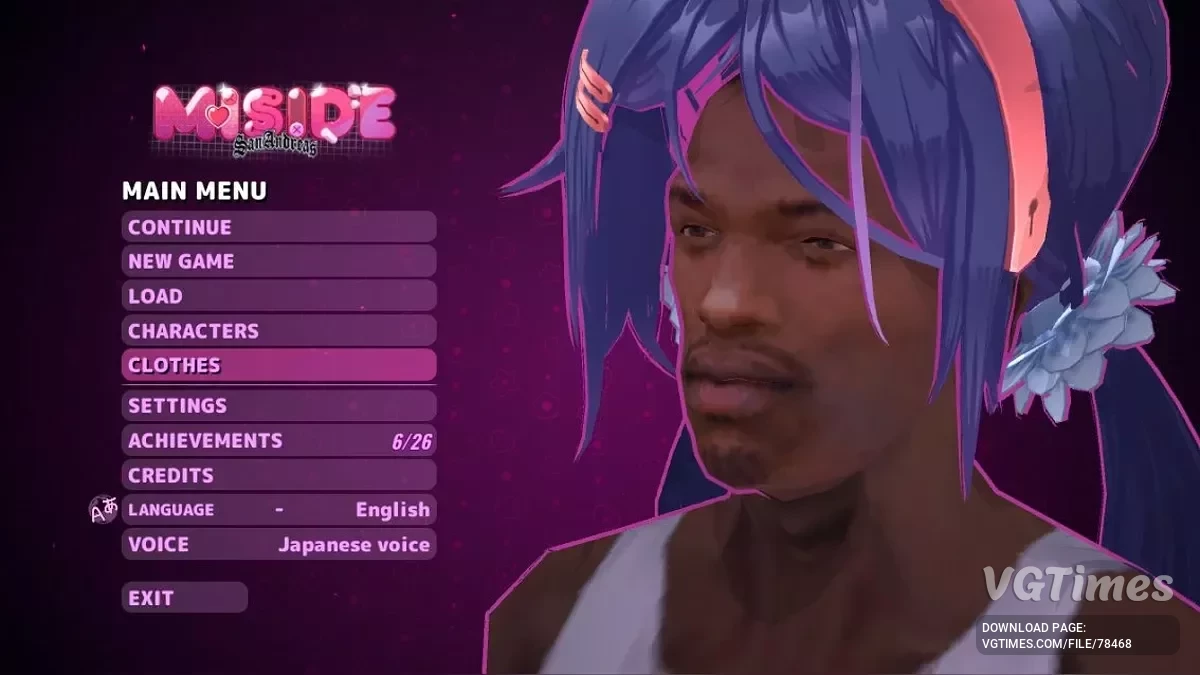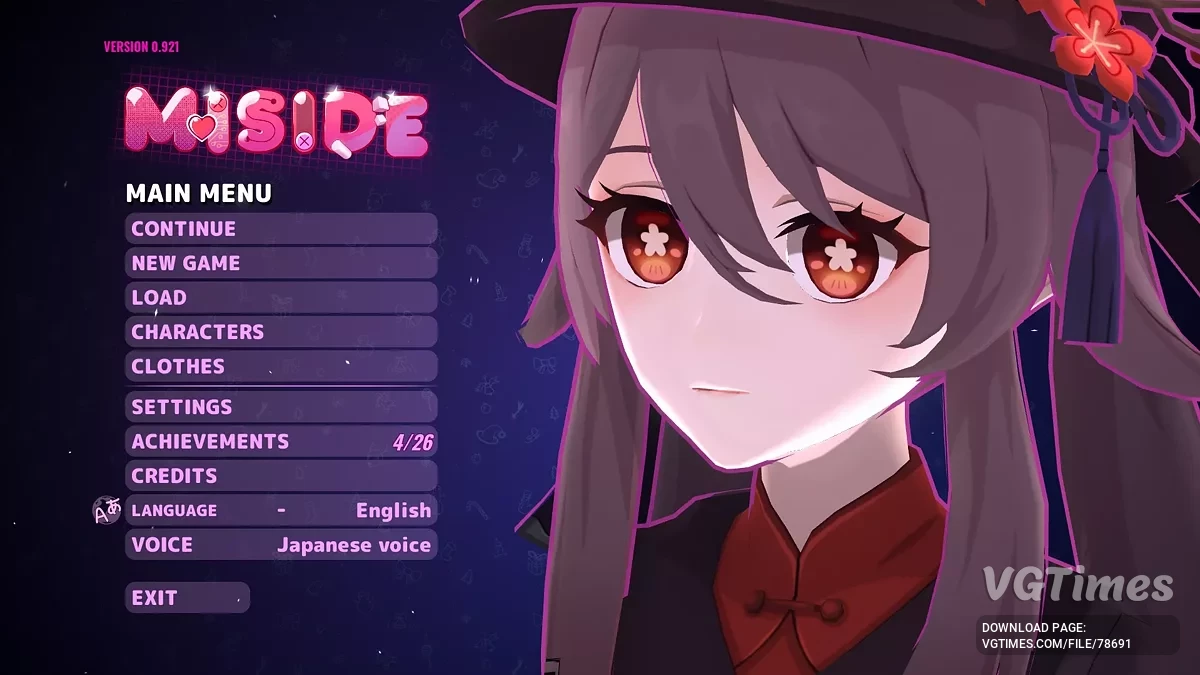MiSide
Hybryda horroru i symulatora randkowego MiSide oferuje kalejdoskop wielogatunkowych mini-gier — od klasycznych łamigłówek po elementy strzelanek... Więcej informacji
Ładowarka modeli niestandardowych — ładowarka modeli użytkowników
-
Pobierz (4.52 MB)10 stycznia 2025, 22:26Assetscustom-models-loader-zagruzchik_1736537183_126986.zip
-
Pobierz (14.68 kB)10 stycznia 2025, 22:26Configcustom-models-loader-zagruzchik_1736537183_635598.zip
-
Pobierz (17.29 MB)31 stycznia 2025, 10:36Основной мод v3.1.3custom-models-loader-zagruzchik_1738308975_640690.zip
-
Pobierz (2.76 MB)3 marca 2025, 13:36v4.0.3 HotFixcustom-models-loader-zagruzchik_1740998197_939943.zip
Program dla MiSide, który ułatwia pracę z modelami zarówno dla graczy, jak i twórców modów. To narzędzie pozwala na tworzenie i ładowanie modeli użytkowników, które zastępują dowolne wersje Mity.
Funkcje:
- Eksport konfiguracji dynamicznych kości: Skrypt, który dodaje możliwość tworzenia pliku tekstowego z konfiguracją dynamicznych kości. Aby to zrobić, kliknij prawym przyciskiem myszy na obiekt w scenie;
- Oryginalne zasoby: Zawiera pliki w formacie FBX i tekstury;
- Ładowarka modeli niestandardowych MiSide: Wygodne narzędzie do ładowania modeli użytkowników.
Instrukcja instalacji i użytkowania:
- Umieść załadowane mody w folderze BepInEx -> plugins -> models. Jeśli folder nie istnieje, utwórz go;
- Użyj klawiszy F1 i F2 do przełączania między modelami (następny/poprzedni).
Dodatkowo:
- Ustawienia skrótów klawiszowych dla F1/F2 można zmienić w pliku BepInEx\config\MS_CustomModels.cfg;
- Wymagana jest również zainstalowana BepInExPack w najnowszej wersji.
Przewodnik po tworzeniu modelu użytkownika dla MiSide
Krok 1: Przygotowanie
- Pobierz następujące programy:
- Unity 2021.3.35;
- Blender;
- Git.
- Pobierz oryginalny plik FBX z gry i rozpakuj go w dogodnym miejscu.
Krok 2: Praca w Blenderze
- Importuj plik Mita.fbx do Blendera (znajduje się w pobranym archiwum).
- Odznacz Animation.
- Ustaw skalę na 100.
- Przenieś model do współrzędnych (0, 0, 0).
- Wprowadź wszelkie zmiany:
- Modeluj, zmieniaj tekstury lub siatkę, ale zachowaj szkielet (kości).
- Można dodawać nowe kości, ale nie można usuwać ani zmieniać nazw istniejących.
- Aby poprawnie działała animacja twarzy:
- Zmień nazwy kluczy kształtu głowy/twarzy tak, jak w oryginalnym modelu.
- Nazwij obiekt głowy „Head”.
- Eksportuj model do FBX ze skalą 0.01.
Krok 3: Praca w Unity
- Utwórz projekt Unity 2021.3.35 i zaimportuj wyeksportowany FBX.
- Odznacz Convert Units w ustawieniach modelu i kliknij Apply.
- W razie potrzeby popraw tekstury:
- Jeśli się zepsuły, ręcznie dostosuj materiały.
- Dodaj model do sceny.
- Upewnij się, że wszystkie obiekty w grze mają położenie i rotację (0, 0, 0).
- Aby częściowo zastąpić (np. tylko ciało):
- Utwórz pusty obiekt o nazwie KEEP_x, aby zachować oryginalne elementy (np. głowę).
- Użyj REPLACE_SHADERS do automatycznej wymiany materiałów.
Po wprowadzeniu zmian przenieś model z hierarchii sceny do okna aktywów i wybierz Original Prefab.
Krok 4: Budowanie AssetBundle
- Zainstaluj AssetBundles-Browser w Unity.
- W menu Window -> AssetBundle Browser przeciągnij prefab do obszaru budowy.
- Ustaw ścieżkę wyjściową na BepInEx/plugins/models i wykonaj budowę.
Teraz model powinien być dostępny w grze po naciśnięciu F1/F2.
Krok 5: Dodawanie fizyki (opcjonalnie)
- Dla dynamicznej fizyki użyj pliku konfiguracyjnego w formacie JSON. Przykład:
[
{
"root": "Chest",
"exclusions": ["Left shoulder", "Right shoulder"],
"damping": 0.2,
"elasticity": 0.1,
"stiffness": 0.1,
"inert": 0.85
}
]
- Przeciągnij plik .txt z ustawieniami do tego samego pakietu, co prefab.
Gotowe! Teraz twój model jest w pełni gotowy do użycia i może być załadowany do MiSide.
Программа для MiSide, которая упрощает работу с моделями как для игроков, так и для мододелов. Этот инструмент позволяет создавать и загружать пользовательские модели, заменяющие любые версии Миты.
Особенности:
- Dynamic Bones Config Export: Скрипт, добавляющий возможность создания текстового файла конфигурации динамических костей. Для этого нужно щелкнуть правой кнопкой мыши на объекте в сцене;
- Original Assets: Включает файлы формата FBX и текстуры;
- Miside Custom Models Loader: Удобный инструмент для загрузки пользовательских моделей.
Инструкция по установке и использованию:
- Поместите загруженные моды в папку BepInEx -> plugins -> models. Если папка отсутствует, создайте ее;
- Используйте клавиши F1 и F2 для переключения между моделями (следующая/предыдущая).
Дополнительно:
- Настройки сочетаний клавиш для F1/F2 можно изменить в файле BepInEx\config\MS_CustomModels.cfg;
- Также требуется установленный BepInExPack последней версии.
Руководство по созданию пользовательской модели для MiSide
Шаг 1: Подготовка
- Загрузите следующие программы:
- Unity 2021.3.35;
- Blender;
- Git.
- Скачайте оригинальный файл FBX из игры и распакуйте его в удобное место.
Шаг 2: Работа в Blender
- Импортируйте файл Mita.fbx в Blender (находится в скачанном архиве).
- Снимите флажок с Animation.
- Установите масштаб на 100.
- Переместите модель в координаты (0, 0, 0).
- Вносите любые изменения:
- Моделируйте, изменяйте текстуры или сетку, но сохраните арматуру (кости).
- Можно добавлять новые кости, но нельзя удалять или переименовывать существующие.
- Для корректной работы лицевой анимации:
- Переименуйте ключи формы головы/лица так же, как в оригинальной модели.
- Назовите объект головы «Head».
- Экспортируйте модель в FBX с масштабом 0.01.
Шаг 3: Работа в Unity
- Создайте проект Unity 2021.3.35 и импортируйте экспортированный FBX.
- Снимите галочку с Convert Units в настройках модели и нажмите Apply.
- При необходимости исправьте текстуры:
- Если они сбились, вручную перенастройте материалы.
- Добавьте модель на сцену.
- Убедитесь, что все игровые объекты имеют положение и вращение (0, 0, 0).
- Для частичной замены (например, только тела):
- Создайте пустой объект с названием KEEP_x для сохранения оригинальных элементов (например, головы).
- Используйте REPLACE_SHADERS для автоматической замены материалов.
После внесения изменений переместите модель из иерархии сцены в окно активов и выберите Original Prefab.
Шаг 4: Сборка AssetBundle
- Установите AssetBundles-Browser в Unity.
- В меню Window -> AssetBundle Browser перетащите префаб в область сборки.
- Установите путь вывода на BepInEx/plugins/models и выполните сборку.
Теперь модель должна быть доступна в игре при нажатии F1/F2.
Шаг 5: Добавление физики (необязательно)
- Для динамической физики используйте конфигурационный файл в формате JSON. Пример:
[
{
"root": "Chest",
"exclusions": ["Left shoulder", "Right shoulder"],
"damping": 0.2,
"elasticity": 0.1,
"stiffness": 0.1,
"inert": 0.85
}
]
- Перетащите файл .txt с настройками в тот же пакет, что и префаб.
Готово! Теперь ваша модель полностью готова к использованию и может быть загружена в MiSide.
Przydatne linki: